Quando si realizza un video, è abbastanza comune concentrarsi principalmente sull'editing e sulla qualità dell'immagine del video.
Tuttavia, potrebbe non sembrare così, ma la dimensione audio del tuo video migliora la sensazione di immersione più di ogni altro fattore.

Tracce audio ben sincronizzate, ben tagliate e ben bilanciate rafforzano l'impatto delle immagini sugli spettatori e fanno vivere loro l'azione più da vicino. Ecco una guida dettagliata per ottenere audio di alta qualità nel tuo video.
Perché dovresti modificare correttamente l'audio del tuo video
La qualità delle tracce audio in un video è spesso trascurata dai creatori di video alle prime armi. Tuttavia, una volta che iniziano a lavorarci, possono ottenere effetti notevoli in termini di ricezione e performance. Ecco i vantaggi che puoi aspettarti da un suono ben curato:
- Con una buona qualità del suono e bilanciando il volume del tuo video, ti assicuri di non perdere l'attenzione degli spettatori
- Con buone transizioni audio, crei un'impressione fluida nella riproduzione del tuo video
- Aggiungendo ulteriori effetti sonori, migliorerai l'esperienza di immersione.
Sei pronto per andare? Ti daremo tutto ciò di cui hai bisogno per iniziare.
Ottimizzare l'audio del tuo video:il metodo passo dopo passo
1. Avere un ambiente acustico adeguato
Un buon montaggio del suono inizia con un ambiente acustico adeguato. Non tutti gli spazi di registrazione assorbono e riflettono il suono allo stesso modo. Alcuni sono spazi ristretti che attutiscono il suono, mentre altri hanno muri che schiacciano le frequenze sonore o producono eco. L'impostazione ideale consente al suono di diffondersi in un ampio spazio e tornare naturalmente ai ricevitori di registrazione.
Quando scegli un luogo del genere, dovresti registrare il suono in una stanza lontana dai muri e fornire tipi di attrezzatura contro il vento se vuoi girare all'aperto.
2. Registrare il suono con un buon microfono
Anche la scelta dell'attrezzatura di registrazione gioca un ruolo importante nell'ottenere il suono giusto. Un microfono esterno (cravatta, fucile, stereo) ti aiuta a raccogliere il suono il più vicino possibile alla sua fonte, sia che si tratti della voce di una persona o di un suono d'azione.
Ad esempio, dovresti usare un microfono a cravatta se parli da solo. Se hai altre persone che parlano, potresti usare un microfono portatile. Per quanto riguarda le scene filmate, potresti usare microfoni a fucile per captare tutti i suoni nella stanza.
3. Ottimizzazione delle impostazioni della qualità audio
Dopo aver registrato correttamente il suono, è possibile elaborare e ottimizzare i parametri del suono. Il software che menziono di seguito ti aiuterà a selezionare e mixare gli elementi audio più interessanti e ad ottimizzarne la resa. Ecco le modifiche tecniche che puoi applicare:
- Bilanciare il livello del volume del tuo video . Alcuni microfoni o voci potrebbero avere più potenza di risonanza, quindi le sequenze audio potrebbero essere più o meno ridotte di volume (un livello di volume standard è compreso tra -24 e -6 dB.
- Normalizzazione dell'ampiezza e del tono del suono . Alcune intonazioni o suoni possono oscillare molto tra toni bassi e acuti, e uniformare la loro ampiezza dà un suono più piacevole all'orecchio.
- Eliminazione del rumore non essenziale dal tuo video . Audacity, Filmora o Premiere Pro possono aiutarti ad esempio a ridurre il rumore di fondo.
- Se ritieni che la traccia audio sia troppo lenta o veloce, puoi anche provare ad accelerarla o rallentarla . Ma fai attenzione, se stai modificando la voce, devi regolare anche la frequenza (una voce più veloce ha anche un tono più alto). Puoi utilizzare ad esempio la funzione "Cambia tempo" su Audacity per farlo senza modificare il tono della tua voce.
4. Taglia e ritaglia con precisione le tue tracce audio
Dopo aver ottimizzato le tue tracce audio, puoi aggiungerle al tuo video, sincronizzarle e tagliarle in base all'effetto che desideri. Esistono numerosi consigli per un buon taglio dell'audio:
- Sforzati di ritagliare correttamente le tue sequenze audio, senza lasciare vuoti apparenti. Che si tratti di una scena con o senza voce, lo spettatore dovrebbe sempre sentire il suono nelle orecchie.
- Fai buone transizioni, affidandoti agli effetti di dissolvenza. Ad esempio, quando ti sposti da una scena all'altra, anche il suono dovrebbe svanire naturalmente e riapparire pochi secondi dopo.
- Crea punti di sincronizzazione tra il flusso di immagini e il suono. Ad esempio, associa i suoni a determinate azioni nel film.
- Si tratta principalmente di aggiungere musica, che dovrebbe essere in sintonia con l'azione del video.
- Puoi anche giocare con la sorgente del suono stereo (destra o sinistra) per creare un effetto di movimento. Ad esempio, un'immagine che si sposta da sinistra a destra può essere associata a un suono che si sente progressivamente dall'orecchio sinistro all'orecchio destro.
5. Aggiunta di brani musicali e voice over
Dopo aver tagliato ed elaborato l'audio, è il momento di aggiungere tracce musicali e voce fuori campo. La musica permette di amplificare le emozioni trasmesse nel video. Per avere il massimo impatto, tuttavia, deve adattarsi al tono del video e al tempismo delle parole e delle azioni.
Per quanto riguarda la voce fuori campo, ti permette di chiarire e aggiungere un tocco narrativo alle tue scene filmate. Puoi aggiungere la tua voce fuori campo eseguendo contemporaneamente il tuo video, per garantire una perfetta sincronizzazione.
6. Aggiunta di FOLEY ed effetti sonori
Gli studi e le agenzie di produzione vanno ancora oltre nell'ottimizzare i loro video mescolando suoni o creando suoni artificiali. I cosiddetti FOLEY vengono spesso aggiunti successivamente negli studi di registrazione. Le scene d'azione non hanno la stessa profondità senza l'aggiunta di suoni fabbricati. Ad esempio, i tecnici del suono possono riprodurre i suoni secchi dei combattimenti picchiettando su verdure o giacche.
Puoi anche utilizzare gli effetti sonori nei tuoi editor video (eco, natura, voce, rumore della strada...) per aggiungere una nuova dimensione ai tuoi video. L'importante è che questi effetti siano sempre coerenti con l'immagine.
7. Ascoltando e controllando attentamente la tua registrazione audio
Quando hai finito tutto questo, non resta che ascoltare più volte il tuo video. Presta particolare attenzione alla sincronizzazione delle tue sequenze audio con la tua immagine o voce e agli errori di transizione. È facile lasciare un intervallo di pochi secondi tra queste tracce che può causare un ritardo nell'intero video.
Quali sono i migliori editor audio video?
Nell'editing video, la qualità del lavoro spesso dipende dallo strumento che utilizzi. Ogni editor video e audio ha caratteristiche diverse, e quindi non offre lo stesso risultato a seconda del tipo di video che vuoi creare (video di vendita, creazione di video, per i social network…). Per modificare l'audio del tuo video, ci sono due tipi di software:
Editor audio video
Filmora
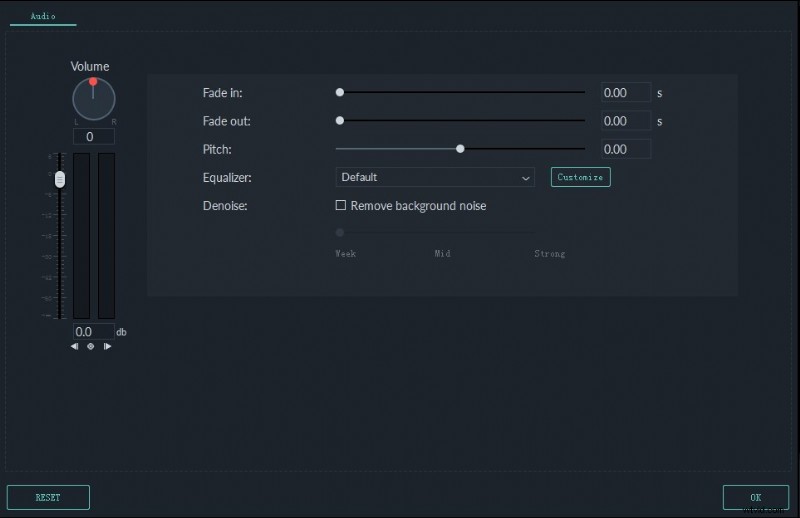
Filmora è un software video che ti consente di aggiungere, tagliare e sincronizzare rapidamente le tracce audio sul tuo video. Puoi anche separare facilmente l'audio dal tuo video per ottimizzarlo per altre piattaforme. È uno strumento utile per modificare l'audio dei tuoi video in pochi clic.
Adobe Premiere Pro
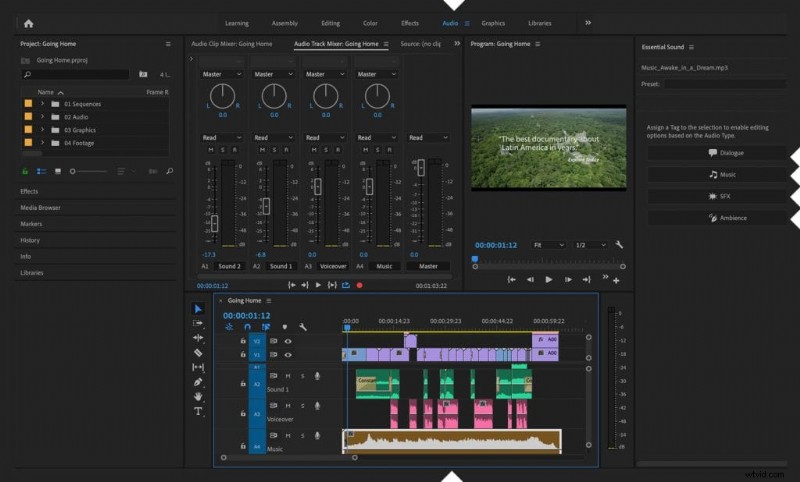
Il software video più completo, Premiere Pro ha anche strumenti di editing audio piuttosto ampi. Puoi normalizzare, mixare, tagliare e aggiungere transizioni alle tue sequenze audio. È un buon inizio per ottenere un audio pulito e chiaro per il tuo video.
Filmato
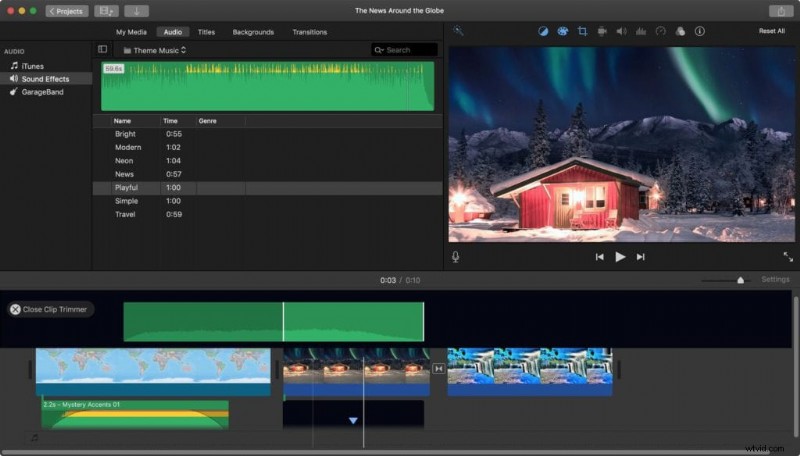
Per gli utenti Mac, questo è lo strumento gratuito perfetto per migliorare la qualità delle tue tracce audio. Con funzioni semplici come il taglio, l'equalizzazione e la riduzione del rumore ambientale, puoi eseguire un editing audio corretto e di base. Provalo se vuoi apportare modifiche rapide!
Editor audio puri
Audacia
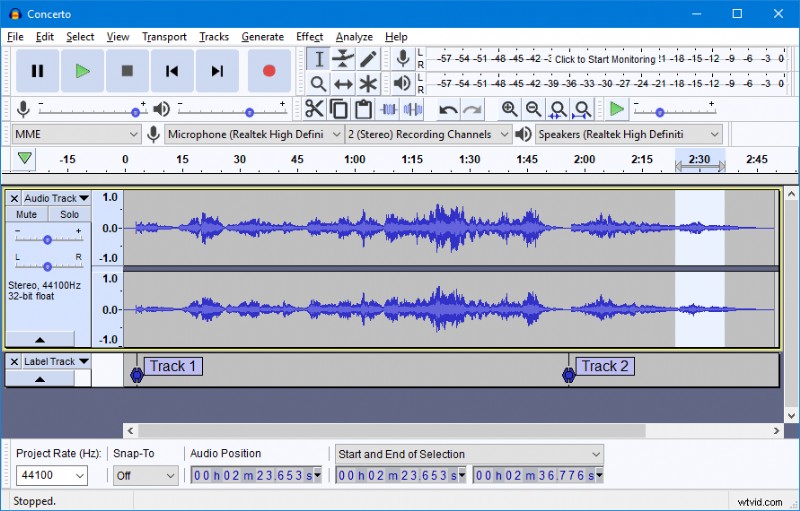
Audacity è un software open source gratuito che ti consente di migliorare la qualità del tuo video dalla A alla Z. Aggiungendo l'audio al tuo video, avrai accesso a molti strumenti e filtri per ottimizzare il rendering della tua sequenza. Non c'è modo migliore per eseguire un editing audio approfondito senza spendere un centesimo!
Editor audio AVS
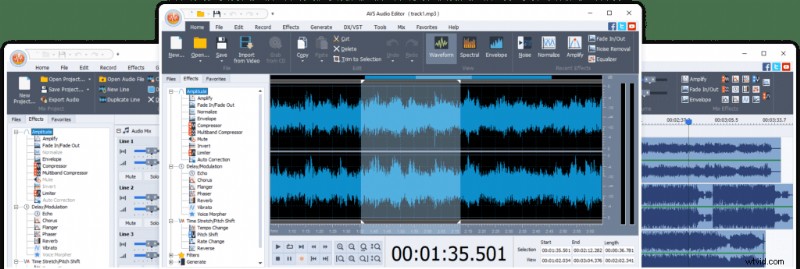
AVS è un altro programma che ti permette di modificare direttamente le tracce del tuo file video. Basta includere il tuo file MP4, MOV, AVI e puoi modificare e tagliare le tue registrazioni audio. Salvando le modifiche nel tuo nuovo video, avrai un video con audio migliorato.
Audizione Adobe
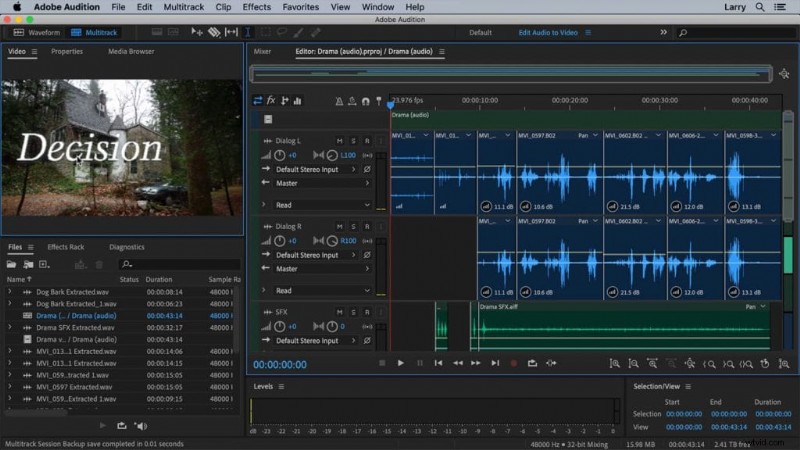
Per un editing video approfondito, Adobe Audition è uno degli strumenti più completi sul mercato. In combinazione con Adobe Premiere Pro, puoi modificare, arrangiare e mixare i vari parametri tecnici delle tue sequenze audio. Con la tecnologia intelligente, puoi persino riparare e trasformare il tuo spettro audio. È lo strumento giusto per i creatori di video che desiderano un suono perfetto nelle loro creazioni.
Bene, speriamo di averti aiutato a raggiungere le orecchie del tuo pubblico! E se stai cercando una soluzione di sottotitolazione automatica veloce ed efficace, puoi anche contattarci.
